Anzeigen nach Rückblicken in der App „Fotos“ auf dem iPod touch
Die App „Fotos“ ![]() durchsucht deine Mediathek automatisch, um Fotos und Videos zu Sammlungen zusammenzustellen, die als Rückblicke bezeichnet werden. Zu den Rückblicken gehören auch filmische Rückblicke, die für dich automatisch bearbeitet und mit Musik unterlegt werden. Du kannst Rückblicke bearbeiten und mit anderen Personen teilen. Du kannst außerdem filmische Rückblicke aus Alben erstellen, die du erstellt hast.
durchsucht deine Mediathek automatisch, um Fotos und Videos zu Sammlungen zusammenzustellen, die als Rückblicke bezeichnet werden. Zu den Rückblicken gehören auch filmische Rückblicke, die für dich automatisch bearbeitet und mit Musik unterlegt werden. Du kannst Rückblicke bearbeiten und mit anderen Personen teilen. Du kannst außerdem filmische Rückblicke aus Alben erstellen, die du erstellt hast.
Filmischen Rückblick wiedergeben
Tippe auf den Tab „Für dich“ und danach auf einen Rückblick.
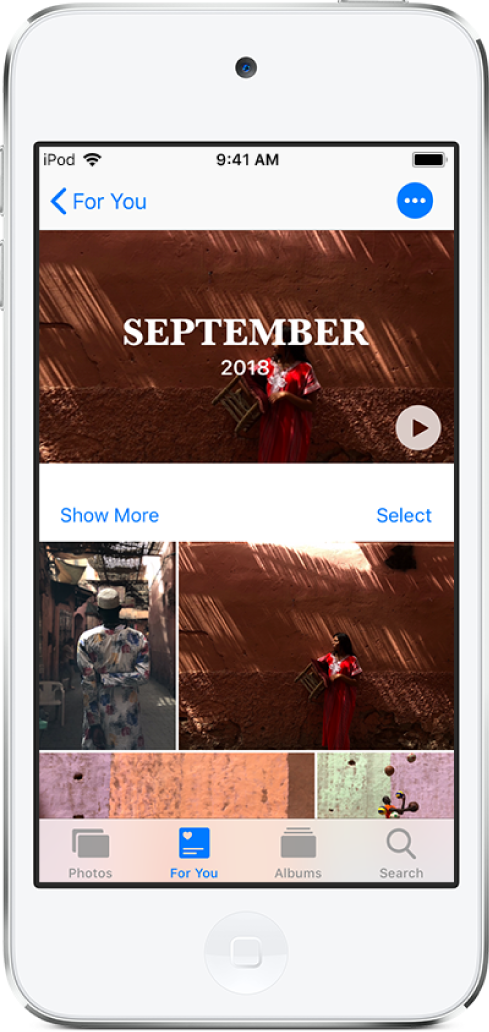
Tippe auf den filmischen Rückblick oben auf dem Bildschirm, um ihn wiederzugeben.
Tippe auf den Film und auf
 , um die Wiedergabe zu unterbrechen.
, um die Wiedergabe zu unterbrechen.Tippe auf den Film und streiche nach links oder nach rechts über die Bilder unten im Bildschirm, um im Film vor oder zurück zu springen.
Du kannst alternativ ein Album, einen Moment, eine Sammlung oder ein Jahr öffnen, auf die jeweilige Kopfzeile tippen und danach auf den Film oben auf dem Bildschirm tippen.
Filmischen Rückblick bearbeiten
Tippe während der Wiedergabe eines filmischen Rückblicks auf den Film, um einen Bildschirm mit den Optionen für die Anpassung einzublenden.
Führe beliebige der folgenden Schritte aus:
Stimmung ändern: Streiche nach links oder nach rechts über die Stimmungen, um den Titel, die unterlegte Musik oder den Bearbeitungsstil zu ändern.
Länge ändern: Wähle durch Streichen die Option „Kurz“, „Mittel“ oder „Lang“ aus (abhängig von der Anzahl der Fotos im Rückblick).
Film personalisieren: Tippe auf „Bearbeiten“, um bestimmte Fotos hinzuzufügen oder zu entfernen, die unterlegte Musik zu ändern, den Titel zu bearbeiten und andere Aktionen auszuführen.
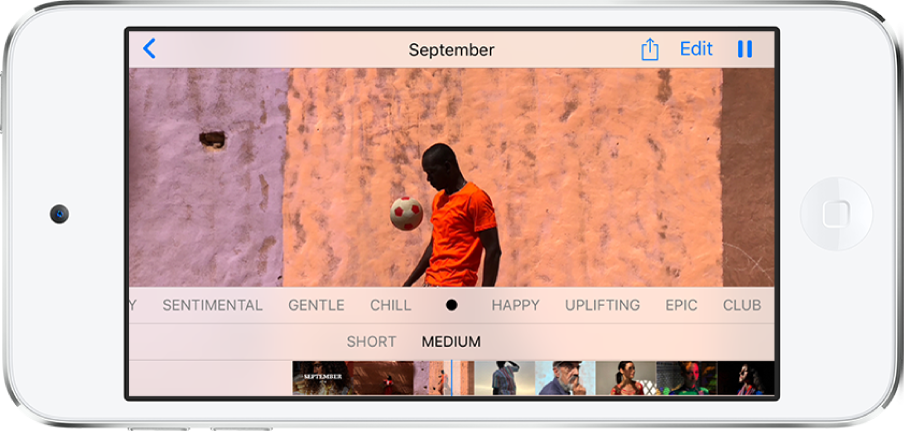
Filmischen Rückblick erstellen
Du kannst in der App „Fotos“ aus jedem Moment, jeder Sammlung und jeder Gruppe mit den Fotos eines Jahres einen Rückblick erstellen.
Tippe auf den Tab „Fotos“ und navigiere zu einem Moment, einer Sammlung oder einem Jahr.
Tippe auf die Kopfzeile mit dem Titel/Namen und dem Pfeilsymbol
 .
.Tippe auf
 und danach auf „Zu Rückblicken hinzufügen“.
und danach auf „Zu Rückblicken hinzufügen“.
Filmischen Rückblick löschen oder blockieren
Tippe auf den Tab „Für dich“ und danach auf einen Rückblick.
Tippe auf
 und danach auf „Rückblick löschen“ bzw. auf „Rückblick blockieren“.
und danach auf „Rückblick löschen“ bzw. auf „Rückblick blockieren“.
Rückblick mit Freunden und Familienmitgliedern teilen
Tippe während der Wiedergabe eines filmischen Rückblicks auf den Film.
Tippe auf
 und gib an, wie du den Rückblick teilen möchtest.
und gib an, wie du den Rückblick teilen möchtest.
Zu Favoriten hinzufügen
Tippe auf dem Tab „Für dich“ auf einen Rückblick, den du als Favorit markieren möchtest.
Tippe auf
 und danach auf „Zu Rückblickfavoriten“.
und danach auf „Zu Rückblickfavoriten“.
Tippe auf „Alle anzeigen“ und auf „Favoriten“, um die als Favoriten markierten Rückblicke anzuzeigen.
Fotos eines Rückblicks mit Freunden und Familienmitgliedern teilen
Die App „Fotos“ identifiziert die Personen, die auf den Fotos eines Rückblicks zu sehen sind, damit du diese Fotos einfach und schnell mit den abgebildeten Personen teilen kannst.
Tippe auf dem Tab „Für dich“ auf einen Rückblick, den du teilen möchtest, und tippe auf
 .
.Tippe auf „Fotos teilen“.
Tippe auf „Auswählen“ und füge Fotos zu der Auswahl hinzu oder entferne Fotos aus der Auswahl. Du kannst auch alle im Rückblick enthaltenen Fotos teilen.
Tippe auf „Weiter“.
Die App „Fotos“ schlägt dir vor, von dir aufgenommene Fotos mit den Personen zu teilen, die zusammen mit dir an dem Event teilgenommen haben, bei dem die Fotos entstanden. Du kannst aber frei bestimmen, mit wem du die Fotos teilen möchtest und auch weitere Personen zu der Vorschlagsliste hinzufügen.
Tippe auf „In 'Nachrichten' teilen“.
Nachdem du den Link geteilt hast, kannst du ihn weiteren Freunden senden oder aber die Freigabe stoppen. Tippe dazu auf den zuvor geteilten Rückblick, auf ![]() und schließlich auf „Link kopieren“ bzw. auf „Nicht mehr teilen“.
und schließlich auf „Link kopieren“ bzw. auf „Nicht mehr teilen“.
